A página está carregando...

Copyright ©2021 por ESET, spol. s r.o.
ESET Security for Microsoft SharePoint foi desenvolvido por ESET, spol. s r.o.
Para obter mais informações, visite www.eset.com.br.
Todos os direitos reservados. Nenhuma parte desta documentação pode ser reproduzida, armazenada em um
sistema de recuperação ou transmitida de qualquer forma ou por qualquer meio, eletrônico, mecânico, fotocópia,
gravação, digitalização, ou de outra forma sem a permissão por escrito do autor.
A ESET, spol. s r.o. reserva-se o direito de alterar qualquer software aplicativo descrito sem prévio aviso.
Atendimento ao cliente: www.eset.com/support
REV. 22-02-2021
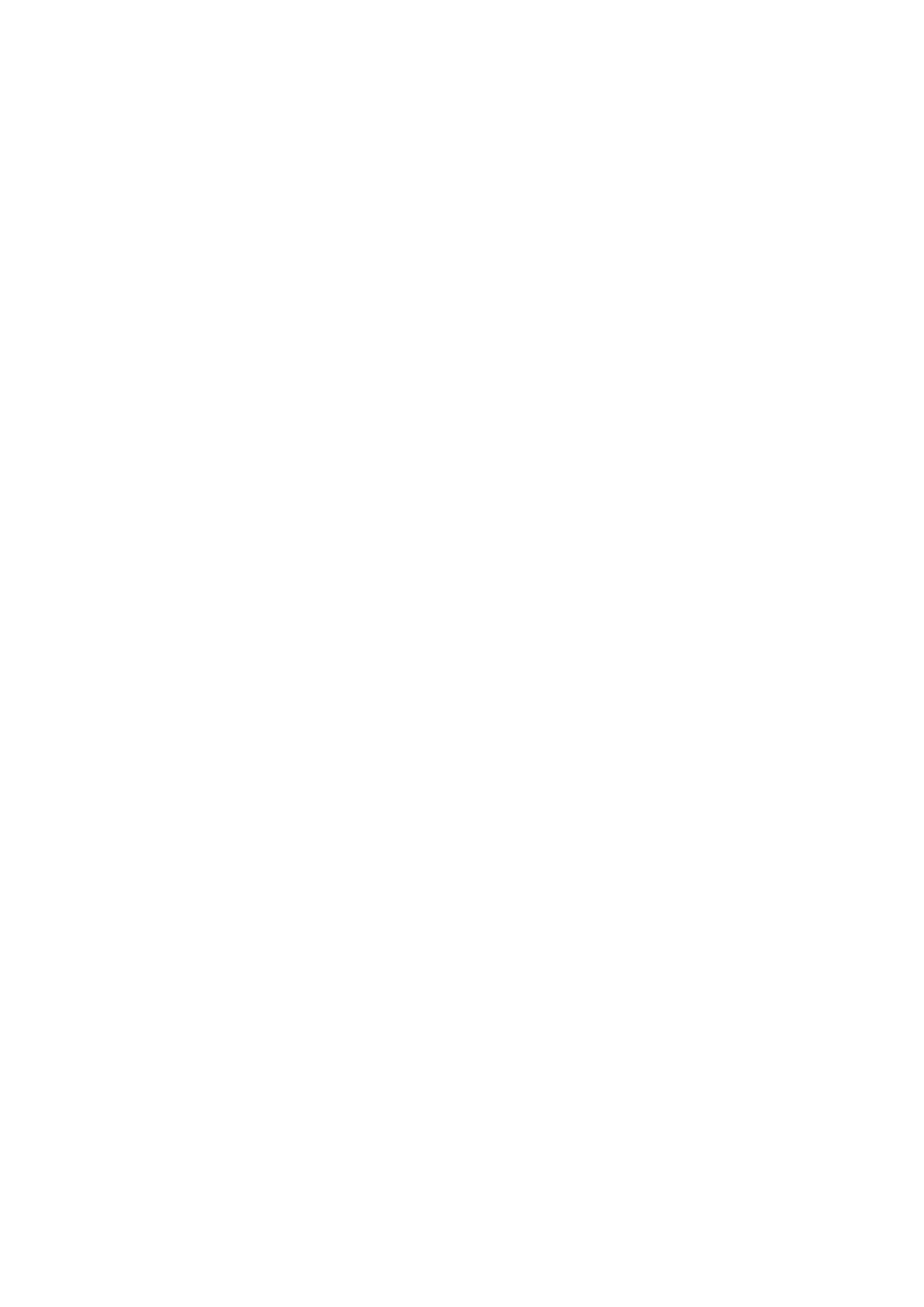
1 Prefácio 1 ............................................................................................................................................................
2 Visão geral 2 .....................................................................................................................................................
2.1 Recursos principais 2 .................................................................................................................................
2.2 O que há de novo 3 .....................................................................................................................................
2.3 Implantação 3 ..............................................................................................................................................
2.3.1 Implantação do SharePoint Farm 3 ...................................................................................................................
2.3.2 Instalação em um ambiente de agrupamento 4 ...................................................................................................
2.4 Tipos de proteção do SharePoint 5 ..........................................................................................................
2.4.1 Integração ao SharePoint 5 ............................................................................................................................
2.4.1.1 Filtro de acesso 5 ......................................................................................................................................
2.4.1.2 Escaneamento de banco de dados sob demanda 6 .............................................................................................
3 Preparando para a instalação 7 ............................................................................................................
3.1 Requisitos do sistema 8 .............................................................................................................................
3.2 Compatibilidade com SHA-2 obrigatória 9 ..............................................................................................
3.3 Etapas de instalação do ESET Security for Microsoft SharePoint 10 .................................................
3.3.1 Modificando uma instalação existente 13 ...........................................................................................................
3.4 Instalação silenciosa/desacompanhada 15 .............................................................................................
3.4.1 Instalação da linha de comando 15 ..................................................................................................................
3.5 Ativação do produto 18 ..............................................................................................................................
3.5.1 ESET Business Account 20 .............................................................................................................................
3.5.2 Ativação bem sucedida 20 .............................................................................................................................
3.5.3 Falha na ativação 20 ....................................................................................................................................
3.5.4 Licença 20 .................................................................................................................................................
3.6 Atualização para uma versão mais recente 20 ......................................................................................
3.6.1 Atualização via ESMC 21 ...............................................................................................................................
3.6.2 Atualização via Agrupamento ESET 24 ..............................................................................................................
3.7 Servidor de terminal 27 .............................................................................................................................
4 Introdução 27 ....................................................................................................................................................
4.1 Gerenciado via ESET Security Management Center 27 .........................................................................
4.2 Monitoramento 28 .......................................................................................................................................
4.2.1 Status 30 ..................................................................................................................................................
4.2.2 Atualização do Windows disponível 31 ..............................................................................................................
4.2.3 Isolamento de rede 32 ..................................................................................................................................
5 Usando o ESET Security for Microsoft SharePoint 33 ................................................................
5.1 Escanear 33 ..................................................................................................................................................
5.1.1 Janela de escaneamento e relatório de escaneamento 35 ......................................................................................
5.2 Relatórios 37 ................................................................................................................................................
5.2.1 Filtragem de relatórios 40 ..............................................................................................................................
5.3 Atualização 42 .............................................................................................................................................
5.4 Configuração 43 ..........................................................................................................................................
5.4.1 Servidor 44 ................................................................................................................................................
5.4.2 Computador 45 ...........................................................................................................................................
5.4.3 Rede 46 ....................................................................................................................................................
5.4.3.1 Assistente para solução de problemas de rede 47 .............................................................................................
5.4.4 Web e email 47 ...........................................................................................................................................
5.4.5 Ferramentas - Registro em relatório de diagnóstico 48 ..........................................................................................
5.4.6 Importar e exportar configurações 49 ...............................................................................................................
5.5 Ferramentas 49 ...........................................................................................................................................
5.5.1 Processos em execução 50 ............................................................................................................................
5.5.2 Monitorar atividade 52 ..................................................................................................................................
5.5.3 Estatísticas da proteção 53 ............................................................................................................................
5.5.4 Agrupamento 54 .........................................................................................................................................
5.5.4.1 Assistente do agrupamento - Selecionar nós 56 ................................................................................................
5.5.4.2 Assistente do agrupamento - Configuração do agrupamento 57 ............................................................................
5.5.4.3 Assistente do agrupamento - Definições de configuração do agrupamento 58 ...........................................................

5.5.4.4 Assistente do agrupamento - Verificação de nós 58 ...........................................................................................
5.5.4.5 Assistente do agrupamento - Instalar nós 60 ....................................................................................................
5.5.5 ESET Shell 63 .............................................................................................................................................
5.5.5.1 Uso 65 ...................................................................................................................................................
5.5.5.2 Comandos 70 ...........................................................................................................................................
5.5.5.3 Arquivos em lote / Script 73 .........................................................................................................................
5.5.6 ESET SysInspector 74 ...................................................................................................................................
5.5.7 ESET SysRescue Live 75 ................................................................................................................................
5.5.8 Agenda 75 .................................................................................................................................................
5.5.8.1 Agenda - Adicionar tarefa 76 ........................................................................................................................
5.5.8.1.1 Tipo de tarefa 78 ....................................................................................................................................
5.5.8.1.2 Tempo da tarefa 79 .................................................................................................................................
5.5.8.1.3 Evento disparado 79 ...............................................................................................................................
5.5.8.1.4 Executar aplicativo 79 .............................................................................................................................
5.5.8.1.5 Tarefa ignorada 80 .................................................................................................................................
5.5.8.1.6 Visão geral da tarefa agendada 80 ..............................................................................................................
5.5.9 Enviar arquivos para análise 80 ......................................................................................................................
5.5.9.1 Arquivo suspeito 81 ...................................................................................................................................
5.5.9.2 Site suspeito 81 ........................................................................................................................................
5.5.9.3 Arquivo falso positivo 81 .............................................................................................................................
5.5.9.4 Site falso positivo 82 ..................................................................................................................................
5.5.9.5 Outros 82 ...............................................................................................................................................
5.5.10 Quarentena 82 ..........................................................................................................................................
6 Configurações de proteção do servidor 84 ......................................................................................
6.1 Contadores de desempenho 85 ................................................................................................................
6.2 Filtro de acesso 87 ......................................................................................................................................
6.2.1 Antivírus e antispyware 88 .............................................................................................................................
6.3 Rastreamento de banco de dados sob demanda 89 .............................................................................
6.3.1 Destinos de rastreamento de banco de dados sob demanda 89 ...............................................................................
6.3.1.1 Antivírus e antispyware 90 ..........................................................................................................................
6.4 Regras 91 .....................................................................................................................................................
6.4.1 Lista de regras 91 ........................................................................................................................................
6.4.1.1 Assistente de regra 92 ...............................................................................................................................
6.4.1.1.1 Condição de regra 93 ..............................................................................................................................
6.4.1.1.2 Ação de regra 95 ....................................................................................................................................
7 Configurações gerais 95 .............................................................................................................................
7.1 Computador 96 ............................................................................................................................................
7.1.1 Detecção com aprendizado de máquina 98 ........................................................................................................
7.1.2 Exclusões 100 ............................................................................................................................................
7.1.2.1 Exclusões de desempenho 100 ....................................................................................................................
7.1.2.2 Exclusões de detecção 101 .........................................................................................................................
7.1.2.2.1 Assistente de criação de exclusão 103 .........................................................................................................
7.1.3 Opções avançadas 103 .................................................................................................................................
7.1.4 Exclusões automáticas 103 ...........................................................................................................................
7.1.5 Cache local compartilhado 104 .......................................................................................................................
7.1.6 Uma infiltração foi detectada 104 ....................................................................................................................
7.1.7 Proteção em tempo real do sistema de arquivos 105 ............................................................................................
7.1.7.1 Parâmetros ThreatSense 106 .......................................................................................................................
7.1.7.1.1 Parâmetros ThreatSense adicionais 109 .......................................................................................................
7.1.7.1.2 Extensões de arquivo excluídas do rastreamento 109 ......................................................................................
7.1.8 Exclusões de processos 110 ...........................................................................................................................
7.1.9 Proteção baseada em nuvem 111 ...................................................................................................................
7.1.9.1 Filtro de exclusões 112 ..............................................................................................................................
7.1.10 Escaneamento de malware 113 ....................................................................................................................
7.1.10.1 Gerenciador de perfil 115 ..........................................................................................................................
7.1.10.2 Destinos do perfil 115 ..............................................................................................................................

7.1.10.3 Destinos de escaneamento 117 ..................................................................................................................
7.1.10.4 Escaneamento em estado ocioso 118 ...........................................................................................................
7.1.10.5 Rastreamento na inicialização 119 ..............................................................................................................
7.1.10.5.1 Verificação de arquivos em execução durante inicialização do sistema 119 .........................................................
7.1.10.6 Mídia removível 120 ................................................................................................................................
7.1.10.7 Proteção de documento 120 ......................................................................................................................
7.1.11 Rastreamento Hyper-V 121 ..........................................................................................................................
7.1.12 HIPS 122 .................................................................................................................................................
7.1.12.1 Configurações de regra HIPS 125 ................................................................................................................
7.1.12.2 Configurações avançadas HIPS 127 .............................................................................................................
7.2 Configuração da atualização 127 ..............................................................................................................
7.2.1 Atualização de reversão 132 ..........................................................................................................................
7.2.2 Tarefa agendada - Atualização 132 ..................................................................................................................
7.2.3 Imagem de atualização 132 ...........................................................................................................................
7.3 Proteção de rede 134 .................................................................................................................................
7.3.1 Exceções IDS 135 .......................................................................................................................................
7.3.2 Lista de proibições temporárias de endereço de IP 135 .........................................................................................
7.4 Web e email 136 ..........................................................................................................................................
7.4.1 Filtragem de protocolo 136 ............................................................................................................................
7.4.1.1 Clientes Web e de email 137 .......................................................................................................................
7.4.2 SSL/TLS 137 ..............................................................................................................................................
7.4.2.1 Lista de certificados conhecidos 138 ..............................................................................................................
7.4.2.2 Comunicação SSL criptografada 139 ..............................................................................................................
7.4.3 Proteção do cliente de email 140 ....................................................................................................................
7.4.3.1 Protocolos de email 141 .............................................................................................................................
7.4.3.2 Alertas e notificações 142 ...........................................................................................................................
7.4.3.3 Barra de ferramentas do MS Outlook 142 ........................................................................................................
7.4.3.4 Barra de ferramentas do Outlook Express e do Windows Mail 142 .........................................................................
7.4.3.5 Caixa de diálogo de confirmação 143 .............................................................................................................
7.4.3.6 Rastrear novamente mensagens 143 .............................................................................................................
7.4.4 Proteção do acesso à Web 143 .......................................................................................................................
7.4.4.1 Gerenciamento de endereços de URL 144 .......................................................................................................
7.4.4.1.1 Criar nova lista 145 ................................................................................................................................
7.4.5 Proteção antiphishing 147 .............................................................................................................................
7.5 Controle de dispositivo 148 .......................................................................................................................
7.5.1 Regras do dispositivo 148 .............................................................................................................................
7.5.2 Grupos do dispositivo 150 .............................................................................................................................
7.6 Configuração de ferramentas 151 ............................................................................................................
7.6.1 Segmentos de tempo 151 .............................................................................................................................
7.6.2 Microsoft Windows® atualizar 152 ..................................................................................................................
7.6.3 ESET CMD 152 ...........................................................................................................................................
7.6.4 ESET RMM 154 ...........................................................................................................................................
7.6.5 Licença 155 ...............................................................................................................................................
7.6.6 Provedor WMI 155 .......................................................................................................................................
7.6.6.1 Dados fornecidos 155 ................................................................................................................................
7.6.6.2 Acessando dados fornecidos 162 ..................................................................................................................
7.6.7 Destinos de escaneamento ERA/ESMC 163 ........................................................................................................
7.6.8 Modo de substituição 163 .............................................................................................................................
7.6.9 Relatórios 167 ............................................................................................................................................
7.6.10 Servidor proxy 168 ....................................................................................................................................
7.6.11 Notificações 169 .......................................................................................................................................
7.6.11.1 Notificações do aplicativo 169 ....................................................................................................................
7.6.11.2 Notificações na área de trabalho 170 ...........................................................................................................
7.6.11.3 Notificações por email 170 ........................................................................................................................
7.6.11.4 Personalização 172 .................................................................................................................................
7.6.12 Modo de apresentação 172 ..........................................................................................................................
7.6.13 Diagnóstico 173 ........................................................................................................................................
7.6.13.1 Suporte técnico 173 ................................................................................................................................

7.6.14 Agrupamento 174 .....................................................................................................................................
7.7 Interface do usuário 175 ............................................................................................................................
7.7.1 Alertas e caixas de mensagens 176 .................................................................................................................
7.7.2 Configuração de acesso 176 ..........................................................................................................................
7.7.3 ESET Shell 177 ...........................................................................................................................................
7.7.4 Desativar a interface gráfica do usuário no servidor de terminal 178 ........................................................................
7.7.5 Mensagens e status desativados 178 ...............................................................................................................
7.7.5.1 Configurações de status de aplicativo 178 ......................................................................................................
7.7.6 Ícone da bandeja do sistema 179 ....................................................................................................................
7.8 Reverter para configurações padrão 180 ................................................................................................
7.9 Ajuda e suporte 181 ....................................................................................................................................
7.9.1 Enviar solicitação de suporte 182 ....................................................................................................................
7.9.2 Sobre o ESET Security for Microsoft SharePoint 182 .............................................................................................
7.10 Glossário 182 .............................................................................................................................................
8 Acordo de Licença para o usuário final 183 .....................................................................................
9 Política de Privacidade 189 .......................................................................................................................

1
Prefácio
Este guia é feito para ajudá-lo a usar ao máximo o ESET Security for Microsoft SharePoint. Para saber mais sobre
qualquer janela no programa, pressione F1 no seu teclado com a janela determinada aberta. Será exibida a página
de ajuda relacionada à janela que você está vendo.
Para fins de coerência e para evitar a confusão, a terminologia utilizada ao longo deste guia é baseada nos nomes
de parâmetro do ESET Security for Microsoft SharePoint. Nós também usamos um conjunto uniforme de símbolos
para destacar tópicos de interesse ou importância em particular.
OBSERVAÇÃO
Uma nota é apenas uma observação curta. Apesar delas poderem ser omitidas, notas podem oferecer
informações valiosas como recursos específicos ou um link para algum tópico relacionado.
IMPORTANTE
Isso requer sua atenção e ignorar não é recomendado. Observações importantes incluem informações
significantes, mas não críticas.
ATENÇÃO
Informações críticas que você deve tratar com maior cuidado. Os avisos são colocados especificamente para
impedir você de cometer erros potencialmente nocivos. Leia e compreenda o texto colocado em parênteses
de alerta, já que eles fazem referência a configurações do sistema altamente sensíveis ou a algo arriscado.
EXEMPLO
Este é um caso de uso ou exemplo prático com o objetivo de ajudar a entender como uma determinada
função ou recurso pode ser usado.
Se você ver o elemento a seguir no canto superior direito de uma página de ajuda, ele indica a navegação dentro
das janelas de uma interface gráfica do usuário (GUI) do ESET Security for Microsoft SharePoint. Use estas
orientações para ir para a janela que está sendo descrita na respectiva página de ajuda.
Abrir o ESET Security for Microsoft SharePoint
Clique em Configuração > Servidor > Configuração de escaneamento OneDrive > Registrar
Convenções de formatação:
Convenção Significado
Tipo negrito Cabeçalhos de seções, nomes de recursos ou itens da interface de usuário, como botões.
Tipo itálico Espaços reservados para as informações fornecidas por você. Por exemplo, nome do arquivo ou
caminho significa que você digita o caminho ou nome de arquivo real.
Courier New Amostras ou comandos de código.
Hyperlink Fornece acesso rápido e fácil aos tópicos de referência cruzada ou locais externos da Web.
Hyperlinks são destacados em azul e podem ser sublinhados.
%ProgramFiles% O diretório do sistema do Windows que armazena programas instalados do Windows e outros.
As páginas de ajuda on-line do ESET Security for Microsoft SharePoint são divididas em diversos capítulos e

2
subcapítulos. Você pode encontrar as informações relevantes navegando pelo Índice das páginas de ajuda.
Alternativamente, é possível usar a pesquisa no texto inteiro digitando palavras ou frases.
Visão geral
ESET Security for Microsoft SharePoint é uma solução integrada feita especificamente para a família de produtos
Microsoft SharePoint sendo executada no Microsoft Windows Server em uma configuração autônoma ou farm. Ele
fornece uma proteção eficaz e robusta contra vários tipos de malware, vírus e outras infiltrações. O ESET Security
for Microsoft SharePoint funciona protegendo os arquivos armazenados no banco de dados de conteúdo
SharePoint. Tanto arquivos fornecidos pelo usuário armazenados em bibliotecas de documentos, bibliotecas de
ativos, páginas wiki, etc. quanto páginas ASP, scripts (JavaScript), imagens, etc. que formam o site do SharePoint
são protegidos.
O ESET Security for Microsoft SharePoint protege seu conteúdo:
• com a filtragem durante o acesso ao arquivo (Filtro de acesso)
• usando o rastreamento de banco de dados sob demanda (Rastreamento sob demanda)
O filtro de acesso é executado a critério do SharePoint e seu comportamento é ligeiramente diferente dependendo
da geração de SharePoint sendo usada (2010 vs. 2007). Em geral, o filtro de acesso é executado quando qualquer
arquivo é acessado pela primeira vez e o resultado do escaneamento é armazenado em cache até que a versão do
banco de dados de vírus tenha sido alterada ou que algum tempo tenha se passado.
O rastreamento sob demanda espalha hierarquicamente todos os arquivos e diretórios de um site que são
selecionados pelo administrador. Os arquivos são acessados usando o modelo do objeto SharePoint (baseado em
.NET), que fornece uma visualização unificada de todo o conteúdo armazenado em uma SharePoint farm e abstrai
a tecnologia de servidor de banco de dados real usada.
Tanto o filtro de acesso e o escaneamento sob demanda aplicam as verificações a seguir:
• Proteção antivírus e antispyware
• Regras definidas pelo usuário com tipos diferentes de condições
Recursos principais
A tabela a seguir oferece uma lista de recursos que estão disponíveis no ESET Security for Microsoft SharePoint. O
ESET Security for Microsoft SharePoint é compatível com a maioria das edições do Microsoft Windows Server 2008
R2 SP1, 2012, 2016 e 2019 em ambientes autônomos e agrupados. Gerenciar remotamente o ESET Security for
Microsoft SharePoint em grandes redes com a ajuda do ESET Security Management Center.
Núcleo do produto
verdadeiro 64-bit
Adicionando maior desempenho e estabilidade aos componentes principais do produto.
Contadores de
desempenho
Contadores ESET Security for Microsoft SharePoint permitem a você monitorar o
desempenho geral do ESET Security for Microsoft SharePoint.
Filtro de acesso Proteção de arquivos que funciona filtrando durante o acesso ao arquivo.
Escaneamento sob
demanda
Proteção de arquivo por um escaneamento de banco de dados, iniciado pelo usuário ou
agendado para ser executado em um determinado momento.
Regras definidas pelo
usuário
Permite que os administradores criem e gerenciem regras personalizadas para filtragem
de arquivo definindo as condições e ações a serem tomadas com arquivos filtrados.
Exclusões
automáticas
Detecção e exclusão automática de aplicativos críticos e arquivos de servidor para a
operação suave e desempenho.
Autodefesa Protege as soluções de segurança da ESET de serem alteradas ou desativadas.
Solução de
problemas eficiente
Ferramentas incorporadas para solucionar vários problemas: o ESET SysInspector para
diagnósticos do sistema e ESET SysRescue Live para criar um CD ou USB de recuperação
inicializável.

3
Núcleo do produto
verdadeiro 64-bit
Adicionando maior desempenho e estabilidade aos componentes principais do produto.
Agrupamento ESET Produtos de servidor da ESET são capazes de se comunicar uns com os outros e trocar
dados como configurações e notificações, assim como sincronizar os dados necessários
para a operação correta de um grupo de instâncias do produto. Isto fornece a mesma
configuração de produto em todo o agrupamento. Agrupamento de Failover Windows e
agrupamentos de Balanceamento de Carga de Rede (NLB) são compatíveis com o ESET
Security for Microsoft SharePoint. Além disso, é possível adicionar membros do
Agrupamento ESET manualmente, sem a necessidade de um Agrupamento Windows
específico. Agrupamentos ESET funcionam em ambientes de domínio e de grupo de
trabalho.
Instalação baseada
em componente
Escolha quais componentes deseja adicionar ou remover.
Rastreamento de
armazenagem
Escaneia todos os arquivos compartilhados em um servidor local. Assim, fica fácil
escanear seletivamente apenas dados de usuário que estão armazenados no servidor de
arquivos.
Exclusões de
processos
Exclui processos específicos do escaneamento de antivírus no acesso. Devido a função
crítica de servidores dedicados (servidor de aplicativo, servidor de armazenamento, etc.)
backups regulares são obrigatórios para garantir a recuperação oportuna de incidentes
fatais de qualquer tipo. Para melhorar a velocidade de backup, integridade de processo e
disponibilidade do serviço, algumas técnicas que sabe-se que entram em conflito com a
proteção antivírus no nível de arquivo são usadas durante o backup. Problemas similares
podem acontecer ao tentar migrações em tempo real de máquinas virtuais. A única forma
eficiente de evitar ambas as situações é desativar o software antivírus. Ao excluir
processos específicos (por exemplo, processos da solução de backup) todas as operações
de arquivo que podem ser atribuídas a esses processos excluídos são ignoradas e
consideradas seguras, minimizando a interferência com o processo de backup.
Recomendamos ter cuidado ao criar exclusões - uma ferramenta de backup que foi
excluída pode acessar arquivos infectados sem acionar um alerta, que é o motivo pelo
qual permissões estendidas só são permitidas no módulo de proteção em tempo real.
eShell (ESET Shell) O eShell 2.0 agora está disponível em ESET Security for Microsoft SharePoint. O eShell é
uma interface de linha de comendo que oferece aos usuários avançados e
administradores opções mais abrangentes para o gerenciamento de produtos do servidor
da ESET.
ESET Security
Management Center
Melhor integração com o ESET Security Management Center incluindo a capacidade de
agendar o Escaneamento sob demanda. Para mais informações sobre o ESMC, consulte a
ESET Security Management Center Ajuda on-line .
Rastreamento Hyper-
V
É uma nova tecnologia que permite o escaneamento de discos da Máquina virtual (VM) no
Servidor Microsoft Hyper-V sem a necessidade de algum “Agente” na VM em particular.
O que há de novo
ESET Security for Microsoft SharePoint apresenta os novos recursos a seguir:
• Núcleo do produto verdadeiro 64-bit
• Acesso direto ao banco de dados SQL
• Contadores de desempenho
• Suporte do ESET Enterprise Inspector
• ESET RMM
• Isolamento de rede
• Detecção com aprendizado de máquina
Implantação
Os próximos capítulos vão ajudá-lo a planejar a implantação do ESET Security for Microsoft SharePoint na sua
infraestrutura SharePoint, especialmente se você usa um SharePoint Server Farm ou ambiente de agrupamento.
Implantação do SharePoint Farm
O ESET Security for Microsoft SharePoint deve ser instalado em todas as máquinas do SharePoint com a função do

4
Servidor Web para garantir a proteção do usuário usando o Rastreamento de arquivo no acesso. Qualquer uma
dessas máquinas também pode ser usada para executar os Rastreamentos de banco de dados sob demanda.
Opcionalmente, o ESET Security for Microsoft SharePoint pode ser instalado em máquinas SharePoint com a função
de Servidor de aplicativo, onde ele pode ser usado para realizar o Rastreamentos de banco de dados sob demanda
do banco de dados de conteúdo SharePoint, mas não pode servir como um Filtro de acesso.
No diagrama abaixo, o ambiente de servidor é dividido para exibir camadas onde a proteção ESET é necessária e
camadas onde ela é opcional.
OBSERVAÇÃO
Em uma configuração de farm SharePoint, só é necessário executar o Rastreamento de banco de dados sob
demanda de uma máquina. Todo o banco de dados da SharePoint farm será rastreado.
Como o Rastreamento sob demanda é uma operação que usa muitos recursos, recomendamos que ela seja
executada em uma máquina na qual o aumento de carga durante o rastreamento não seja um problema. De um
ponto de vista funcional, não há problema algum em executar o Rastreamento de banco de dados sob demanda de
qualquer máquina SharePoint farm que pode acessar o banco de dados de conteúdo, independentemente de sua
função.
A velocidade do Rastreamento de banco de dados sob demanda depende muito do rendimento do servidor de
banco de dados e da rede usada. Para aumentar o rendimento de rastreamento de banco de dados em SharePoint
farms grandes, execute o Rastreamento de banco de dados sob demanda em mais de uma máquina e configure
cada máquina para rastrear partes diferentes (sem sobreposição) do banco de dados de conteúdo. Observe que
isto vai aumentar a carga do servidor do banco de dados e seus benefícios devem ser avaliados pelo administrador
de farm.
Instalação em um ambiente de agrupamento
Você pode implantar o ESET Security for Microsoft SharePoint em um ambiente de agrupamento (por exemplo,
agrupamento de failover). Recomendamos instalar o ESET Security for Microsoft SharePoint em um nó ativo e
redistribuir a instalação nos nós passivos usando o recurso Agrupamento ESET do ESET Security for Microsoft
SharePoint. Além da instalação, o Agrupamento ESET servirá como uma replicação da configuração do ESET
Security for Microsoft SharePoint para garantir uniformidade entre os nós de agrupamento necessários para a
operação correta.

5
Tipos de proteção do SharePoint
Há dois tipos de proteção do SharePoint ESET Security for Microsoft SharePoint:
• Proteção antivírus
• Proteção antispyware
Esta proteção é fornecida por:
• Filtragem durante o acesso ao arquivo (Filtro de acesso)
• Rastreamento de banco de dados sob demanda (Rastreamento sob demanda)
Integração ao SharePoint
Esta seção descreve os recursos de Filtro de acesso e Rastreamento de banco de dados sob demanda e como eles
são integrados no SharePoint.
Filtro de acesso
O Filtro de acesso escaneia todos os arquivos de acordo com as “Configurações de proteção SharePoint”. Por
exemplo, um documento MS Office armazenado no SharePoint, imagens, arquivos .aspx (que são na verdade
páginas do SharePoint), estilos css e ícones associados ao documento serão escaneados. O escopo dos arquivos
que serão enviados para escaneamento através do VSAPI é determinado pelas configurações do SharePoint. O
ESET Security for Microsoft SharePoint não pode selecionar ativamente quais arquivos serão escaneados. Quando
um arquivo é enviado para escaneamento/limpeza, seu nome e tamanho de arquivo são reconhecidos pelo ESET
Security for Microsoft SharePoint. Detalhes sobre o arquivo, como seu proprietário, localização e se ele vai ser
escaneado durante o carregamento ou download, não podem ser determinados pela ESET. Se Escanear versões
de documentos estiver ativado, apenas o nome de arquivo da versão atual será exibido, para versões mais
antigas um texto alternativo será usado.
O processo de rastreamento de arquivo do Filtro de acesso é mostrado no diagrama abaixo. Este diagrama ilustra
possíveis ações realizadas pelo rastreamento de arquivo do Filtro de acesso:

6
Rastreamento de banco de dados sob demanda
O recurso de Escaneamento de banco de dados sob demanda é usado para escanear o banco de dados de
conteúdo do SharePoint que contém sites do SharePoint e seus arquivos. O ESET Security vai escanear a hierarquia
de arquivos e pastas que correspondem a cada site da web definido como destino para escaneamento.
Se uma infiltração for encontrada, existem três ações possíveis (manter, limpar e excluir) que podem ser
realizadas. Se a exclusão for realizada por qualquer motivo, inclusive durante a limpeza, o arquivo é enviado para
a Lixeira. Se a Lixeira estiver desligada, a exclusão é definitiva.
Se versões mais antigas de um arquivo em particular estiverem presentes e o recurso Rastrear versões de
documentos estiver ativado, versões mais antigas do documento são rastreadas primeiro.
Notas no rastreamento de versão de documento:
• O rastreamento de versões mais antigas do documento podem ser ativadas nas configurações ESET
Security for Microsoft SharePoint (Rastrear versões de documentos).
• Se um documento tiver que ser limpo, uma nova versão do documento será criada. A versão infectada
será movida para o lixo.
• É impossível limpar versões mais antigas de documentos, elas só podem ser excluídas.
• Se a versão mais atual de um documento for excluída, as versões mais antigas são mantidas. A versão
limpa mais recente será usada como o documento atual. Este comportamento pode ser ativado nas
configurações (Ao excluir o documento restaurar a versão limpa mais recente) e funciona mesmo se
Rastrear versões de documentos estiver desativado.

7
Este diagrama ilustra o processamento de resultado do rastreamento de arquivos e ações subsequentes realizadas
durante o Rastreamento de banco de dados sob demanda:
Preparando para a instalação
Recomendamos que você realize algumas etapas para preparar-se para a instalação do produto:
• Depois de comprar o ESET Security for Microsoft SharePoint, faça o download do pacote de instalação do
.msi do site da ESET .
• Certifique-se de que o servidor no qual você planeja instalar o ESET Security for Microsoft SharePoint
cumpre com os requisitos do sistema.
• Entre no servidor usando uma conta de Administrador.
OBSERVAÇÃO
Observe que você precisa executar o instalador usando a conta do Administrador incorporada ou uma conta
de Administrador do domínio (caso a conta do Administrador local esteja desativada). Qualquer outro usuário,
apesar de ser membro do grupo de administradores, não terá direitos de acesso suficientes. Portanto, é
necessário usar a conta de administrador incorporado, pois você não poderá concluir a instalação com êxito
em qualquer outra conta de usuário que não seja Administrador local ou de domínio.
• Se você vai fazer uma atualização de uma instalação existente do ESET Security for Microsoft SharePoint,
recomendamos fazer backup de sua configuração atual usando o recurso Exportar configurações.

8
• Remova/desinstale qualquer software antivírus de terceiros do seu sistema, se aplicável. Recomendamos
usar o ESET AV Remover . Para uma lista de software antivírus de terceiros que podem ser removidos
usando o ESET AV Remover, consulte este artigo da base de conhecimento .
• Se você estiver instalando o ESET Security for Microsoft SharePoint no Windows Server 2016, a Microsoft
recomenda desinstalar o Windows Defender Features e sair da inscrição do Windows Defender ATP para
impedir problemas causados por ter vários produtos antivírus instalados em uma máquina.
Você pode executar o instalador ESET Security for Microsoft SharePoint em dois modos de instalação:
• Interface gráfica do usuário (GUI)
Este é o tipo de instalação recomendado pelo assistente de instalação.
• Instalação silenciosa/desacompanhada
Além do assistente de instalação, você pode escolher instalar o ESET Security for Microsoft SharePoint
silenciosamente através da linha de comando.
IMPORTANTE
Recomendamos que instale o ESET Security for Microsoft SharePoint em um SO instalado e configurado
recentemente, se possível. Se precisar instalá-lo em um sistema existente, recomendamos desinstalar a
versão anterior do ESET Security for Microsoft SharePoint, reiniciar o servidor e instalar o novo ESET Security
for Microsoft SharePoint em seguida.
• Atualização para uma versão mais recente
Se você estiver usando uma versão mais antiga do ESET Security for Microsoft SharePoint, é possível
escolher o método de atualização adequado..
Depois de ter instalado ou atualizado seu ESET Security for Microsoft SharePoint com sucesso, outras atividades
incluem:
• Ativação do produto
A disponibilidade de um cenário específico de ativação na janela de ativação pode variar conforme o país,
assim como os meios de distribuição.
• Configuração de proteção de servidor
Você pode ajustar seu ESET Security for Microsoft SharePoint ao modificar configurações avançadas de cada
um de seus recursos de acordo com suas necessidades.
IMPORTANTE
Recomendamos que instale o ESET Security for Microsoft SharePoint em um SO instalado e configurado
recentemente, se possível. Se precisar instalá-lo em um sistema existente, recomendamos desinstalar a
versão anterior do ESET Security for Microsoft SharePoint, reiniciar o servidor e instalar o novo ESET Security
for Microsoft SharePoint em seguida.
• Atualizar para uma versão mais recentes - Se você estiver usando uma versão mais antiga do ESET
Security for Microsoft SharePoint, é possível usar métodos de atualização.
• Ativação do produto - A disponibilidade de um cenário específico de ativação na janela de ativação pode
variar conforme o país, assim como os meios de distribuição.
• Gerenciamento e configuração - Você pode gerenciar e configurar o
Requisitos do sistema
Sistemas operacionais compatíveis:
• Microsoft Windows Server 2019
• Microsoft Windows Server 2016

9
• Microsoft Windows Server 2012 R2
• Microsoft Windows Server 2012
• Microsoft Windows Server 2008 R2 SP1 com KB4474419 e KB4490628 instalado
OBSERVAÇÃO
Se estiver executando o Microsoft Windows Server 2008 R2 SP1, leia a compatibilidade obrigatória SHA-2 e
certifique-se de que seu sistema operacional tenha todos os patches necessários aplicados.
Servidores Small Business:
• Microsoft Windows Server 2019 Essentials
• Microsoft Windows Server 2016 Essentials
• Microsoft Windows Server 2012 R2 Essentials
• Microsoft Windows Server 2012 Essentials
• Microsoft Windows Small Business Server 2011 SP1 (x64) com KB4474419 e KB4490628 instalado
e qualquer um dos servidores de aplicativos a seguir:
• Microsoft SharePoint Server 2019 (x64) - todas as edições
• Microsoft SharePoint Server 2016 (x64) - todas as edições
• Microsoft SharePoint Server 2013 (x64) - todas as edições
• Microsoft SharePoint Server 2010 (x64) - todas as edições
• Microsoft SharePoint Server 2007 (x86 e x64) - todas as edições
Sistemas operacionais compatíveis com o Host Hyper-V:
• Microsoft Windows Server 2019
• Microsoft Windows Server 2016
• Microsoft Windows Server 2012 R2
• Microsoft Windows Server 2012
• Microsoft Windows Server 2008 R2 SP1 - Máquinas Virtuais podem ser rastreadas apenas se estiverem off-
line
Os requisitos de hardware dependem da versão do sistema operacional em uso. Recomendamos ler a
documentação do Microsoft Windows Server e Microsoft SharePoint Server para obter informações detalhadas
sobre os requisitos de hardware.
OBSERVAÇÃO
Recomendamos fortemente que você instale o Pacote de Serviço mais recente para seu sistema operacional
Microsoft Server e aplicativo do servidor antes de instalar seu produto de segurança ESET. Também
recomendamos que você instale as últimas atualizações e correções do Windows sempre que disponíveis.
Compatibilidade com SHA-2 obrigatória
A Microsoft anunciou a substituição do Secure Hash Algorithm 1 (SHA-1) e iniciou o processo de migração para
SHA-2 no início 2019. Portanto, todos os certificados assinados com o algoritmo SHA-1 não serão mais
reconhecidos e causarão alertas de segurança. Infelizmente, a segurança do algoritmo de hash SHA-1 tornou-se
menos segura ao longo do tempo devido a pontos fracos encontrados no algoritmo, aumento no desempenho do
processador e ao advento da computação em nuvem.
O algoritmo de hash SHA-2 (como sucessor do SHA-1) agora é o método preferido para garantir a durabilidade da
segurança SSL. Consulte o artigo no Microsoft Docs sobre Algoritmos de hash e assinatura para mais detalhes.

10
OBSERVAÇÃO
Essa alteração significa que, em sistemas operacionais sem compatibilidade com SHA-2, sua solução de
segurança ESET não conseguirá mais atualizar seus módulos, incluindo o mecanismo de detecção, fazendo
com que o ESET Security for Microsoft SharePoint não esteja totalmente funcional e não seja capaz de
fornecer proteção suficiente.
Se você estiver executando o Microsoft Windows Server 2008 R2 SP1, certifique-se de que seu sistema é
compatível com SHA-2. Aplique os patches de acordo com sua versão do sistema operacional em particular:
• Microsoft Windows Server 2008 R2 SP1 – aplicar o KB4474419 e KB4490628 (pode ser
necessário fazer uma reinicialização adicional do sistema)
• Microsoft Windows Small Business Server 2011 SP1 (x64) – aplicar o KB4474419 e KB4490628
(pode ser necessário fazer uma reinicialização adicional do sistema)
IMPORTANTE
Depois de instalar as atualizações e reiniciar seu sistema, abra a interface do usuário do ESET Security for
Microsoft SharePoint para verificar seu status. Caso o status seja laranja, execute uma reinicialização adicional
do sistema. O status deve ser verde, indicando a proteção máxima.
OBSERVAÇÃO
Recomendamos fortemente que você instale o Pacote de Serviço mais recente para seu sistema operacional
Microsoft Server e aplicativo do servidor. Também recomendamos que você instale as últimas atualizações e
correções do Windows sempre que disponíveis.
Etapas de instalação do ESET Security for Microsoft SharePoint
Este é um assistente de instalação de GUI típico. Clique duas vezes no pacote do .msi e siga as etapas para
instalar o ESET Security for Microsoft SharePoint:
1. Clique em Avançar para continuar ou clique em Cancelar se quiser sair da instalação.
2. O assistente de instalação é executado em um idioma que é especificado como Localização inicial de
uma configuração de Região > Localização do seu sistema operacional (ou Localização atual de uma
configuração Região e idioma > Localização em sistemas mais antigos). Use o menu suspenso para
selecionar o Idioma do produto no qual seu ESET Security for Microsoft SharePoint será instalado. O
idioma selecionado para o ESET Security for Microsoft SharePoint é independente do idioma visto no
assistente de instalação.

11
3. Clique em Avançar, o Contrato de licença de usuário final será exibido. Depois de seu conhecimento e
de sua aceitação do Contrato de licença de usuário final e da Política de Privacidade, clique em Avançar.
4. Selecione um dos tipos de instalação disponíveis (a disponibilidade depende do seu sistema
operacional):
Completo
Instala todos os recursos do ESET Security for Microsoft SharePoint. Também chamada de instalação completa.
Este é o tipo de instalação recomendado, disponível para Windows Server 2012, 2012 R2, 2016, 2019,
Windows Server 2012 Essentials, 2012 R2 Essentials, 2016 Essentials e 2019 Essentials.

12
Típica
Instala os recursos do ESET Security for Microsoft SharePoint recomendados. Disponível para Windows Server
2008 R2 SP1, Windows Small Business Server 2011 SP1.
Núcleo
Este tipo de instalação é planejado para edições do Windows Server Core. As etapas da instalação são as
mesmas que as da instalação completa, mas apenas os recursos do núcleo e a interface de linha de comando
do usuário serão instalados. Apesar da instalação de núcleo ser feita para ser usada principalmente no
Windows Server Core, ainda é possível fazer esta instalação no Windows Server normal se preferir. O produto

13
de segurança ESET instalado usando a instalação de núcleo não terão uma interface gráfica do usuário. Isso
significa que só é possível usar a interface do usuário de linha de comando ao trabalhar com o ESET Security
for Microsoft SharePoint. Para informações mais detalhadas e outros parâmetros especiais, consulte a seção
de Instalação da linha de comando.
EXEMPLO
Para executar a Instalação de núcleo via linha de comando, use a amostra de comando abaixo:
msiexec /qn /i efsw_nt64.msi ADDLOCAL=_Base
Personalizar
Deixa você escolher quais recursos do ESET Security for Microsoft SharePoint serão instalador no seu sistema.
Uma lista de módulos e recursos de produto será exibida antes do início da instalação. É útil quando deseja
personalizar seu ESET Security for Microsoft SharePoint para ter apenas os componentes que você precisa.
OBSERVAÇÃO
No Windows Server 2008 R2 SP1, a instalação do componente Proteção de rede está desativada por padrão
(instalação Típica). Se quiser que este componente seja instalado, escolha o tipo de instalação
Personalizada.
5. Você será solicitado a selecionar o local onde o ESET Security for Microsoft SharePoint será instalado. Por
padrão, o programa é instalado em C :\Program Files\ESET\ESET Security for Microsoft SharePoint. Clique
em Procurar para alterar esse local (não recomendado).
6. Clique em Instalar para iniciar a instalação. Quando a instalação for concluída, a interface gráfica do
usuário da ESET é iniciada e o ícone de bandeja é exibido na área de notificação (bandeja do sistema).
Modificando uma instalação existente
É possível adicionar ou remover componentes incluídos na sua instalação. Para isso, execute o pacote de
instalador .msi usado durante a instalação inicial ou vá para Programas e recursos (pode ser acessado no
Painel de Controle do Windows), clique com o botão direito no ESET Security for Microsoft SharePoint e selecione
Alterar. Siga as etapas abaixo para adicionar ou remover componentes.
Existem três opções disponíveis, é possível Modificar os componentes instalados, Reparar sua instalação do

14
ESET Security for Microsoft SharePoint ou Remover(desinstalar) completamente.
Se escolher Modificar, uma lista de todos os componentes disponíveis do programa é exibida.
Escolha quais componentes deseja adicionar ou remover. É possível adicionar/remover vários componentes ao
mesmo tempo. Clique no componente e selecione uma opção no menu suspenso:
Ao selecionar uma opção, clique em Modificar para realizar as modificações.
1/196
